Remova o Fundo de Imagem com Um Clique
Remova o fundo facilmente da sua imagem em segundos!
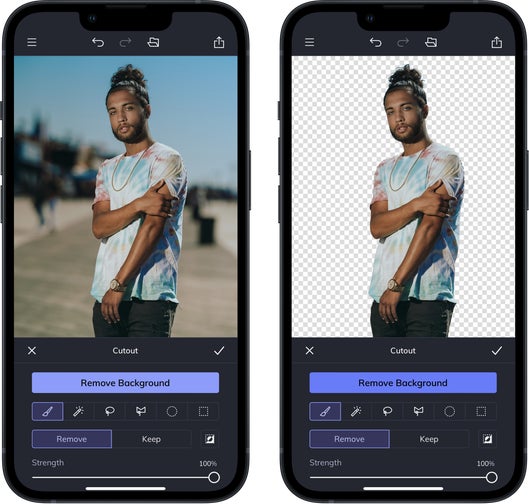
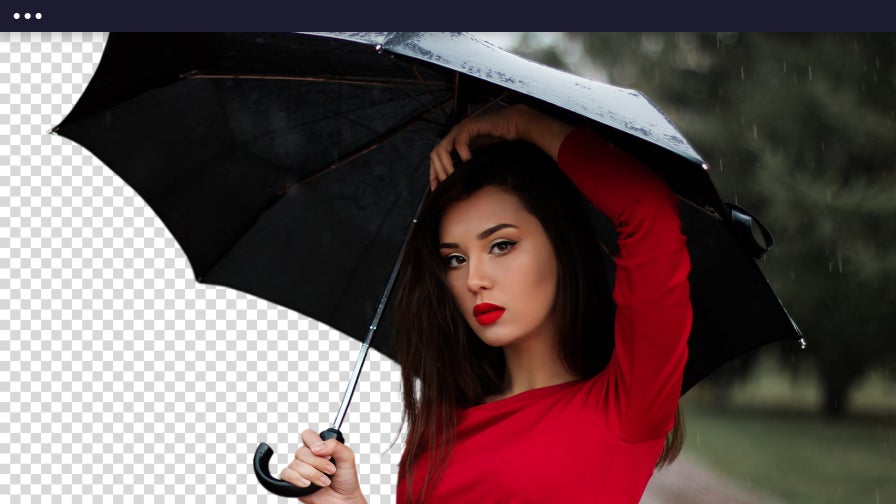
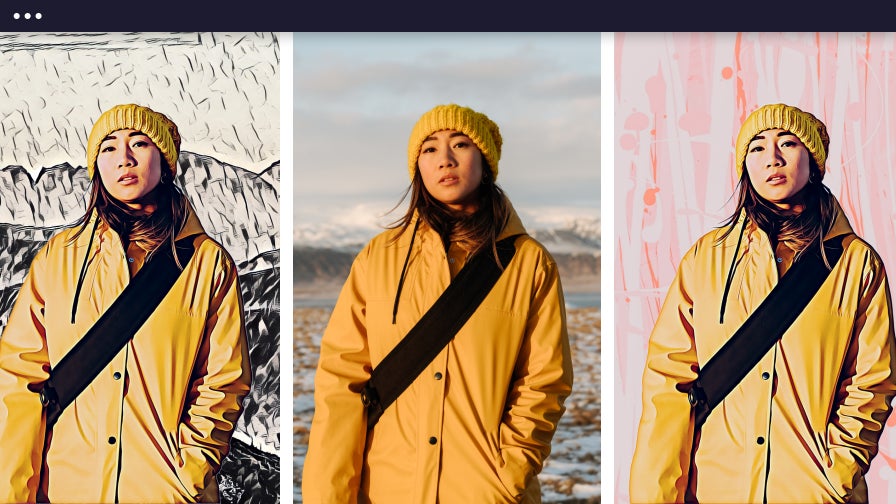
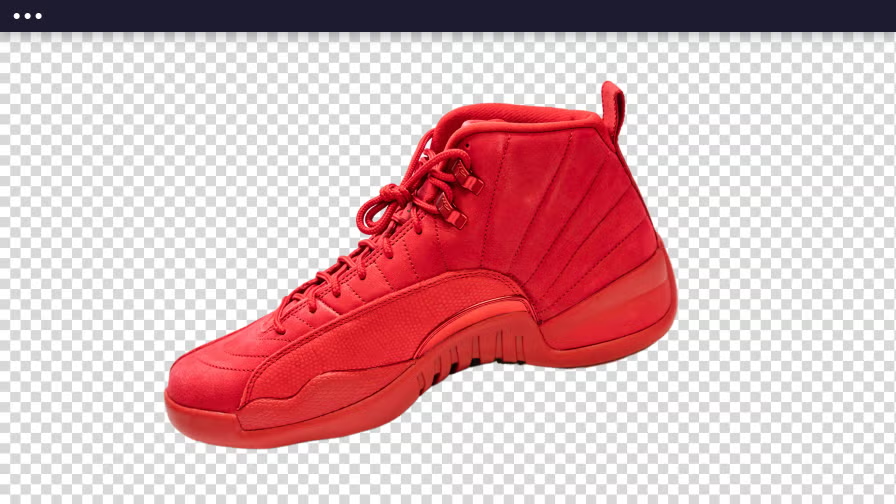
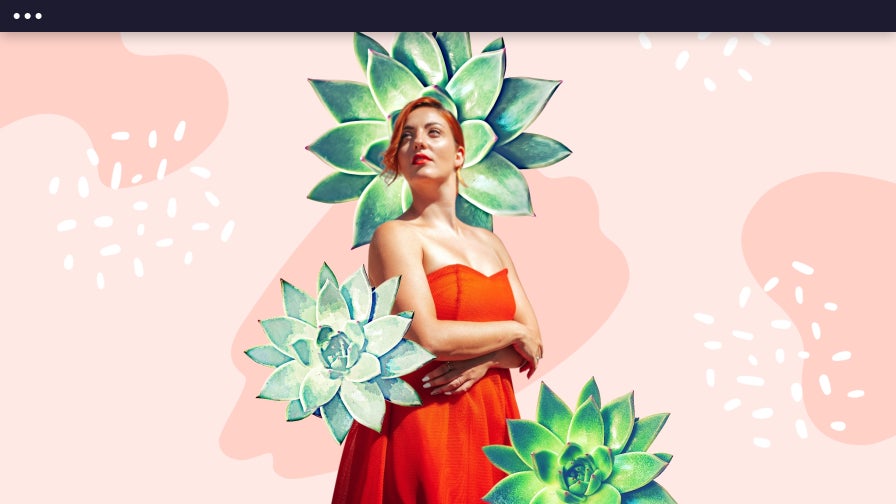

Como Funciona Nosso Remova o Fundo por IA?
Usando nossa poderosa tecnologia de IA, nosso Remova o Fundo detecta automaticamente o objeto na sua foto e remove o fundo ao redor dele. Use-o para remover o fundo de retratos, fotos de animais de estimação, logotipos e muito mais. Você não só pode usá-lo para criar um fundo transparente, como também pode adicionar um fundo colorido ou usar uma nova imagem para dar à sua foto um fundo totalmente novo. Você não precisa de nenhum conhecimento de edição de fotos para usar nossa ferramenta de Remova o Fundo de Imagens por IA.


Uma Ferramenta de Remova o Fundo que Foca no Objeto
Nossa ferramenta de Remova o Fundo por IA está integrada a muitas das ferramentas do nosso Editor de Fotos, permitindo isolar do fundo o objeto da sua foto e aplicar efeitos fotográficos seletivamente. Remova as distrações do fundo para destacar o objeto do seu retrato desfocando o fundo, adicionando um fundo texturizado, ou utilize nossos efeitos Bokeh – tudo sem aplicar o efeito ao objeto. Você tem agora total controle criativo sobre sua foto!


Remova o Fundo das Camadas da Imagem
Quando se trata de adicionar camadas de imagem ao seu design, remover sem esforço o fundo da camada de imagem é um divisor de águas. Adicione facilmente objetos, pessoas e outros elementos de uma imagem à outra para criar layouts de design deslumbrantes. Seus dias de selecionar manualmente o objeto acabaram – nosso Remova o Fundo por IA faz todo o trabalho pesado para você.Quer você esteja projetando ativos de marketing digital, conteúdo para web ou artes gráficas para redes sociais, remover fundos sem esforço economiza tempo e aumenta sua criatividade. Eleve seus projetos, simplifique seu fluxo de trabalho e libere todo o seu potencial criativo com nosso Remova o Fundo por IA. Seus designs vão lhe agradecer por isso.
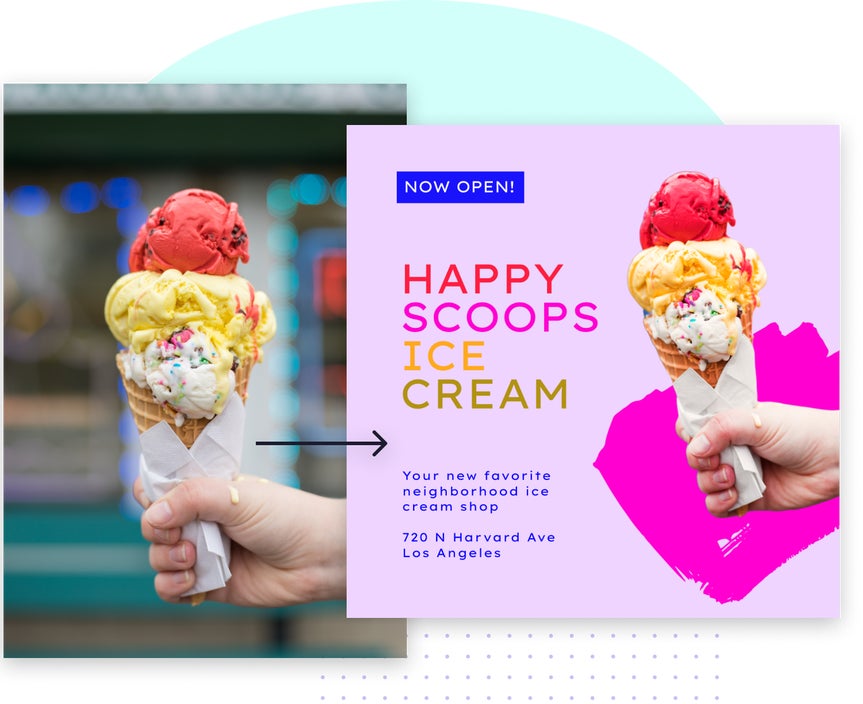
Dê à Foto do seu Produto um Fundo Transparente
Deseja remover o fundo das fotos dos seus produtos para criar uma aparência consistente para sua loja online? Nosso Remova o Fundo Online criará facilmente fundos transparentes para a fotografia dos seus produtos, de modo que você possa personalizá-los para Amazon, Etsy, Shopify e outras plataformas de comércio eletrônico. Eleve ainda mais a fotografia dos seus produtos com o Remova o Fundo, apagando o fundo existente e substituindo-o por um fundo branco, ou utilize uma nova imagem como fundo para uma aparência totalmente nova para as fotos do seu produto.
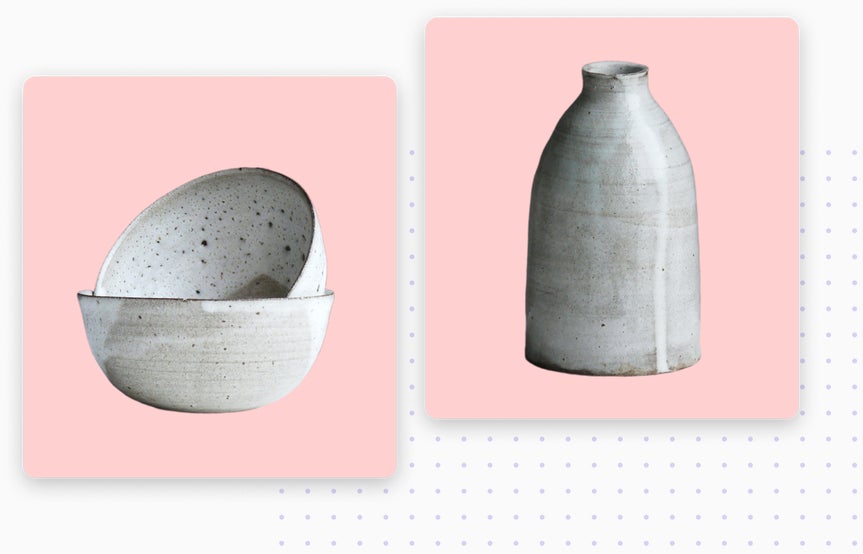
Ferramenta de Remova o Fundo - Perguntas Frequentes
Como faço para usar o Remova o Fundo por IA do BeFunky?
Selecione o Remova o Fundo na seção Editar do Editor de Fotos e observe o fundo ao redor do objeto apagar-se automaticamente!
Que tipos de arquivos de fotos podem ser usados com o Remova o Fundo?
O BeFunky suporta formatos de arquivo JPEG/JPG, GIF, BMP e PNG. Leia mais sobre quais tipos de arquivos podem ser carregados no BeFunky.
Como faço para salvar minha imagem com um fundo transparente?
Você vai querer salvar sua imagem no formato PNG, pois é o único tipo de arquivo que suporta transparências. No menu Salvar, selecione a opção PNG ao salvar sua imagem.
Posso adicionar um objeto à minha foto?
Sim! Você pode adicionar um objeto à sua imagem original a partir de qualquer outra imagem. Eis aqui um tutorial sobre como fazer isso.
Como o Remova o Fundo encontra meu objeto em uma foto movimentada?
Usando uma poderosa inteligência artificial, o objeto da sua foto é identificado e isolado enquanto o fundo da imagem é removido.
O que eu faço se houver partes da minha foto que não foram removidas com o Remova o Fundo?
Se a ferramenta deixou passar alguma coisa, use a opção Ajustar Seleção no Remova o Fundo para editar áreas que precisam ser retocadas. Alterne entre os botões Remover e Manter nas configurações do pincel para remover partes que faltaram ou adicionar novamente áreas que foram removidas.
Como Remover Fundos de Imagens em 3 Passos Simples
Use o Remova o Fundo do BeFunky para criar facilmente fundos transparentes.

01. Carregar Imagem
Abra sua imagem no Editor de Fotos BeFunky.

02. Remover imagem de fundo
Na seção Editar do nosso Editor de Fotos, selecione o Remova o Fundo para permitir que nossa IA detecte o objeto em sua imagem.

03. Baixe sua Imagem
Salve a imagem no formato PNG para manter o fundo da imagem transparente.













